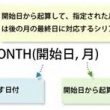1行おきに行を挿入するには?
公開日:
:
エクセル1ポイント講座
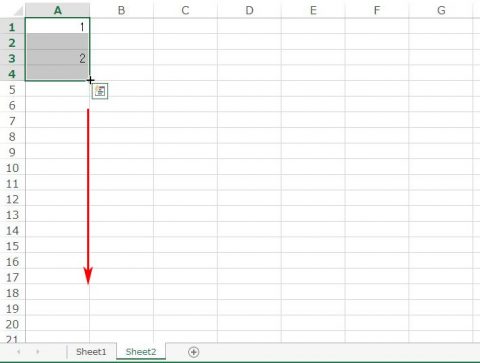
]]]]] 1行おきに行を挿入するには? ]]]]]
1行おきに連続番号を振りたい!
日付や曜日を1ヵ月分オートフィルで自動入力したのはいいけれど
それぞれ1行ずつ予定を入力する行が欲しい!
このような場合、1行おきに連続データを自動入力することはできないので手入力をしています。とおっしゃる方がいます。
先に連続データを入力して、1行おきに行を挿入すればとても手早く行えますよ。
例えば
A列1行目に「月」と入力し、オートフィルで1ヵ月分入力します。(もちろん日付でもOK)
1)B列1行目に「1」と入力し、B1:B2を選択しオートフィルで連続データを入力します。
この時「1」と入力されたB1と「空白」のB2を選択してオートフィルを使用することで1行おきに数値が入力されます。
同じようにC列の2行目に「1」と入力しC2:C3を選択しオートフィルで連続データを入力します。
B列C列には交互に数値が入力された状態です。(入力されているデータはなんでも良いです。)
2)B列とC列のデータが入力されている範囲を選択します。
3)Ctrlキー+G でジャンプの画面を表示します。
4)「セル選択」をクリックして「空白」セルをチェックを入れます。
5)OKボタンで画面を閉じると、選択した範囲の空白セルのみが選択された状態になっています。
6)ホームタブのセルグループから「挿入」→「シートの行を挿入」をクリックします。
選択されていた空白のセルが交互なので1行おきに行が追加されます。
不要な数値データは削除しておきましょう。
あっという間に1か月分の予定入力行が挿入されます。
さまざまなケースで活用できますので、是非お試しください。(し)
関連記事
-

-
Excel セル内文字の分割
]]]]] Excel セル内文字の分割 ]]]]] ひとつのセルに複数行の文字を入力したいと
-

-
これは便利!!「フラッシュフィル」
]]]]] これは便利!!「フラッシュフィル」 ]]]]] エクセルで住所録を作成した
-
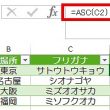
-
英数字のみの半角変換
]]]]] 英数字のみの半角変換 ]]]]] 住所録などを整理していると、番地などに半角数字、
- PREV
- スペースキー 変換キー 無変換キー
- NEXT
- あれこれ寒い今日この頃